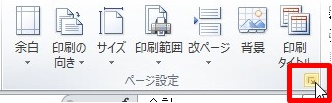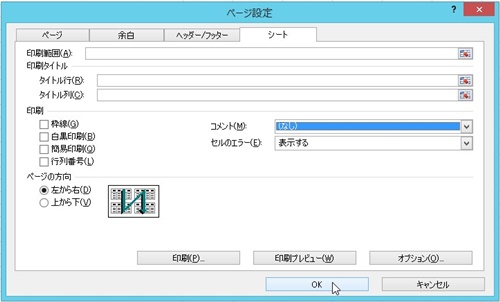【エクセル2010】印刷時にコメントを表示しないようにするやり方
 作った資料を印刷する際に
作った資料を印刷する際に
コメントが表示されていると便利ですが
それを表示したくない時があります。
そんな時には印刷時のコメント表示を
「なし」に設定すれば解決できます。
ですが、
『印刷する時にコメントを
表示されないようにするには
どうすればいいの?』
と困っている人も多いでしょう。
そこで今回は、
「印刷時にコメントを表示しないようにするやり方」
についてご紹介していきます。
この記事の目次
印刷時にコメントを表示しないようにするやり方
それでは始めていきましょう!
「ページレイアウト」タブをクリックして選ぶ
まずは「ページレイアウト」タブを
クリックして選んでください。
「ページ設定」グループの右下にあるボタンをクリックして選ぶ
「ページレイアウト」タブを選んだら
「ページ設定」グループの右下にある
ボタンをクリックして選びましょう。
「シート」タブをクリックして選ぶ
「ページ設定」グループの右下にある
ボタンを選んだら、「ページ設定」
ダイアログが表示されます。
そのダイアログ内にある「シート」タブ
をクリックして選ぶます。
「コメント」欄で「なし」をクリックして選ぶ
「シート」タブを選んだら
「コメント」欄で印刷時の表示設定を
行っていきます。
「コメント」欄が、今の状態では
「画面表示イメージ」となっています。
ですので、
「コメント」欄の右端にある下矢印を
クリックしたらメニューが出てきます。
そのメニューの中にある「なし」
をクリックして選択してください。
「ページ設定」ダイアログの「OK」ボタンをクリックして終了!
「コメント」欄で「なし」を選んだら
「ページ設定」ダイアログの「OK」ボタンを
クリックして選びましょう。
そうすると、印刷時にコメントを
表示しないようにすることができます。
まとめ
- 「ページレイアウト」タブをクリックして選ぶ
- 「ページ設定」グループの右下にあるボタンをクリックして選ぶ
- 「シート」タブをクリックして選ぶ
- 「コメント」欄で「なし」をクリックして選ぶ
- 「ページ設定」ダイアログの「OK」ボタンをクリックして終了!
お疲れ様でした。
印刷時にコメントを表示しないように
することはできましたでしょうか?
「ページ設定」機能を使えば印刷時に
コメントを表示しないようにできるので
活用していきましょう。
あなたのお仕事が、ストップすることなく
進められることを心より応援しております。